Cara menggabungkan video di Windows 10
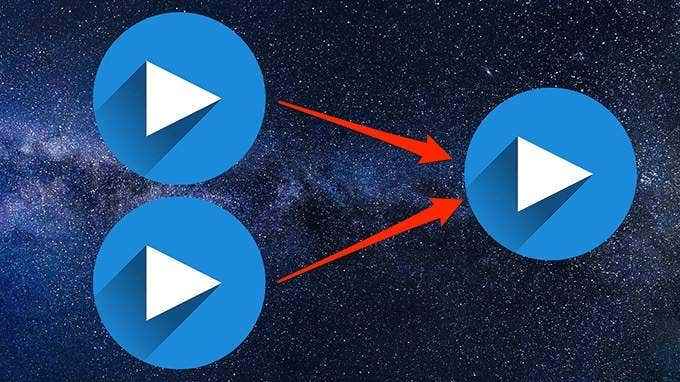
- 2805
- 15
- Jerome Quitzon
Cukup mudah untuk menggabungkan pelbagai klip video di Windows 10 dan buat satu fail video.
Di Windows 10, anda boleh menggunakan aplikasi terbina dalam yang dipanggil Foto atau aplikasi pihak ketiga untuk menggabungkan video. Selain menjadi penganjur foto yang hebat, aplikasi foto membolehkan anda mengedit video, tambahkan teks ke video anda dan tambahkan muzik latar antara perkara lain.
Isi kandungan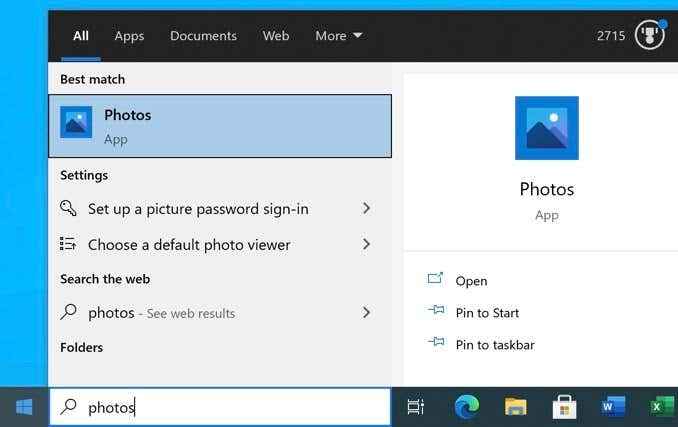
- Pilih Video baru di bahagian atas dan pilih Projek video baru. Ini memulakan projek baru untuk menggabungkan video anda.
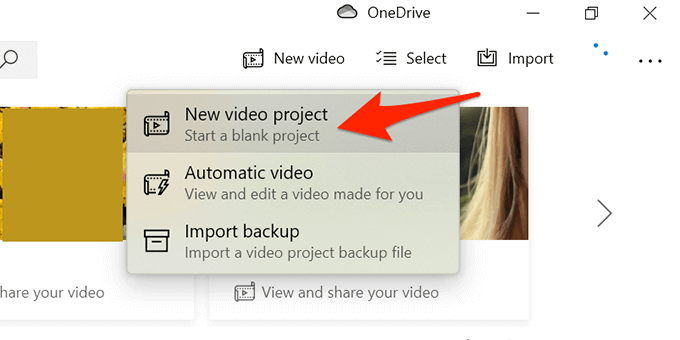
- Apabila diminta, masukkan tajuk untuk projek atau gunakan nama lalai. Pilih okey.
- Pilih Tambah dan pilih Dari PC ini Untuk memuat naik video dari komputer anda.
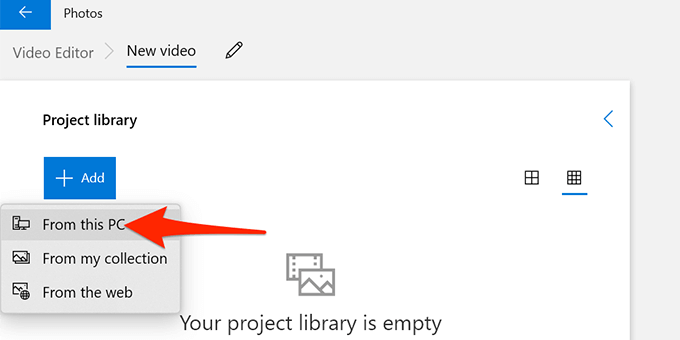
- Pilih video yang anda mahu bergabung dalam tetingkap Fail Explorer yang dibuka. Tekan dan tahan Ctrl Untuk memilih pelbagai item.
- Video yang diimport anda kini tersedia dalam foto. Pilih video pertama dan pilih Tempat di papan cerita Untuk menambah video ke Garis Masa.
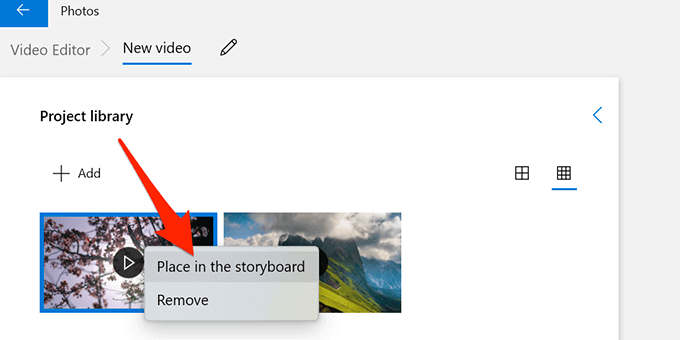
Anda juga boleh menyeret video dari Perpustakaan Projek dan jatuhkannya di bahagian bawah Papan cerita seksyen.
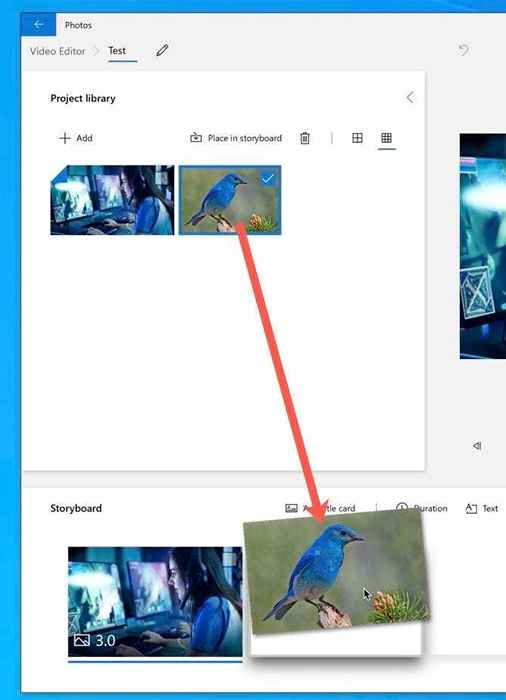
- Ulangi Langkah 6 untuk semua video.
- Sebaik sahaja semua video telah ditambahkan ke papan cerita, anda boleh menyeret dan menjatuhkan video anda di bahagian papan cerita untuk menukar pesanan mereka.
- Pilih Selesaikan video di atas kanan tetingkap foto.
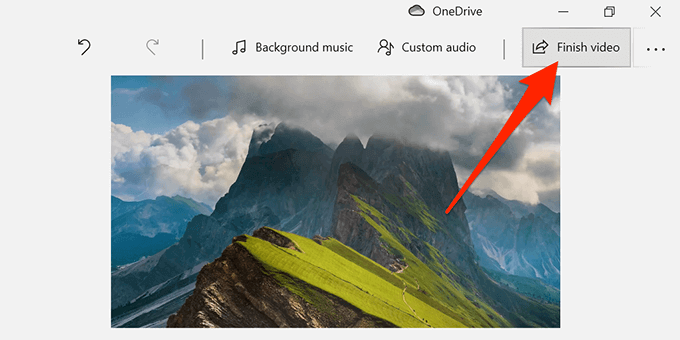
- Pilih Tinggi daripada Kualiti video menu dropdown, dan kemudian pilih Eksport.
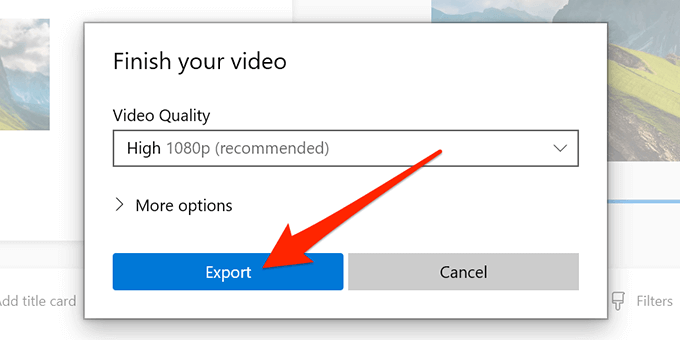
- Pilih folder untuk menyimpan video yang digabungkan dan pilih Eksport di bawah.
Catatan: Anda hanya boleh mengeksport video anda dalam mp4 dalam aplikasi foto. Ini mungkin berubah pada masa akan datang tetapi pada masa ini, tidak ada sokongan untuk format video lain. Anda boleh menggunakan program seperti Handbrake untuk menukar antara format video yang berbeza.
Gunakan KdenLive untuk menggabungkan video di Windows 10
Program percuma dan sumber terbuka, seperti KdenLive, adalah cara mudah untuk menggabungkan, mengedit dan meningkatkan video di Windows 10. Anda boleh memilih format fail pilihan anda dan terdapat pelbagai alat yang boleh anda gunakan untuk mengedit video anda sebelum video digabungkan.
- Muat turun dan pasang editor video kdenlive percuma di PC anda.
- Buka editor video semasa dipasang.
- Pilih Projek menu di bahagian atas dan pilih Tambahkan klip atau folder. Ini membolehkan anda mengimport video yang anda mahu bergabung dalam satu fail.
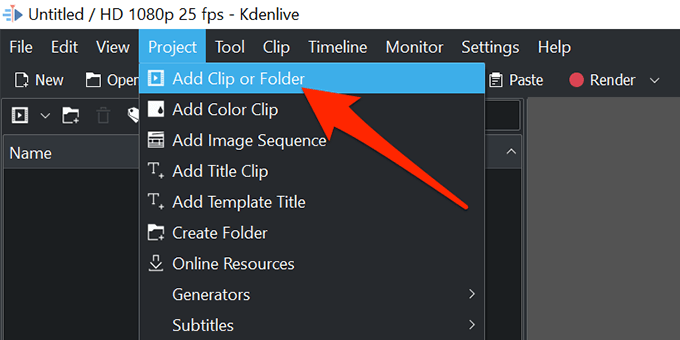
- Pilih video yang anda ingin gabungan. Tahan Ctrl Kunci untuk memilih pelbagai video dan mengimportnya di Kdenlive.
- Seret video pertama dan jatuhkannya ke garis masa.
- Seret video kedua dan letakkan di sebelah video pertama.
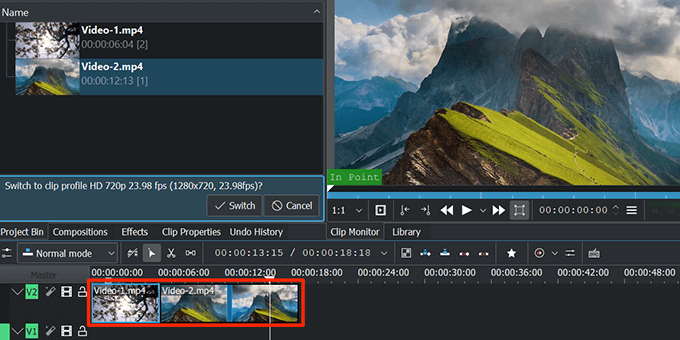
- Ulangi langkah 7 sehingga anda meletakkan semua video dalam garis masa.
- Pilih Render pilihan di bahagian atas antara muka Kdenlive.
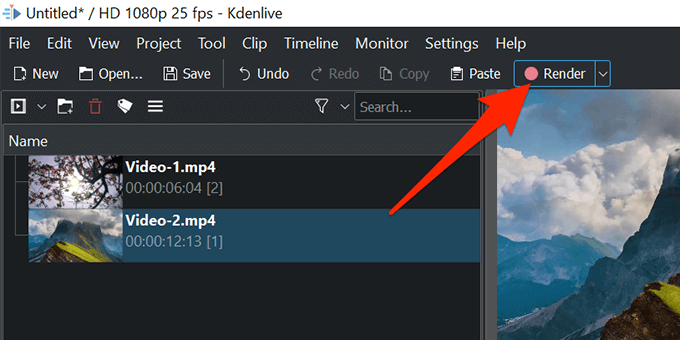
- Pilih ikon folder di sebelah Fail keluaran dan pilih folder untuk menyimpan video yang digabungkan anda.
- Pilih format untuk fail video anda dari Format menu.
- Pilih Membuat fail di bahagian bawah untuk mula membuat fail video yang digabungkan.
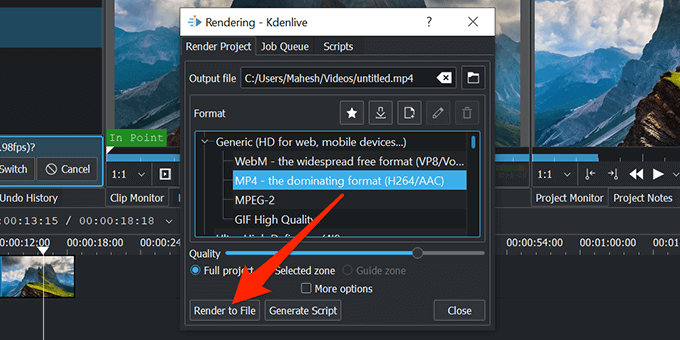
- Proses gabungan langsung di skrin anda memberitahu anda berapa lama sehingga video akhir sudah siap.
- Apabila penggabungan selesai, tutup kdenlive.
Gunakan editor video zaitun untuk menggabungkan video
Editor Video Zaitun adalah satu lagi program percuma dan sumber terbuka untuk menggabungkan dan mengedit video pada Windows 10. Ikuti langkah -langkah di bawah untuk menggunakan program ini:
- Pasang dan buka Editor Video Olive di PC anda.
- Pilih Fail menu di bahagian atas dan pilih Import. Ini membolehkan anda menambah video yang ingin anda gabungkan.
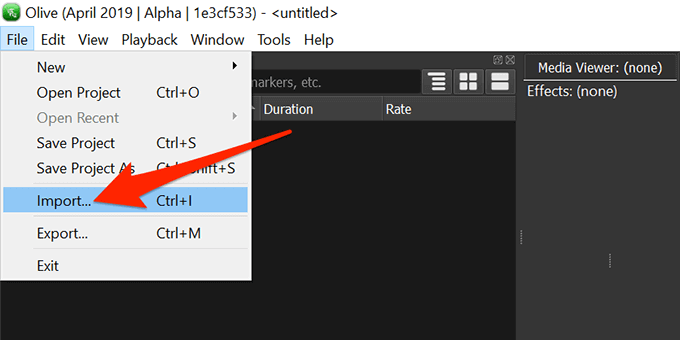
- Pilih video yang ingin anda gabungkan. Anda boleh memilih pelbagai video dengan menahan Ctrl kunci semasa membuat pilihan.
- Kembali ke skrin editor, seret video pertama anda dari senarai ke garis masa.
- Seret video lain supaya semua video anda diletakkan pada garis masa, secara berurutan.
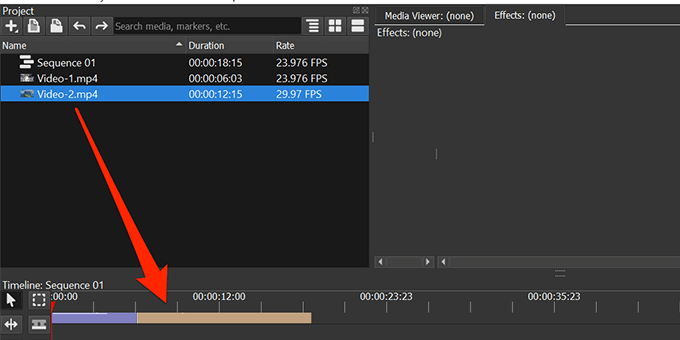
- Pilih Fail menu di bahagian atas dan pilih Eksport.
- Pilih format, julat, dan pilihan lain untuk fail video output anda. Ia adalah pilihan untuk mengkonfigurasi pilihan ini. Pilih Eksport di bawah.
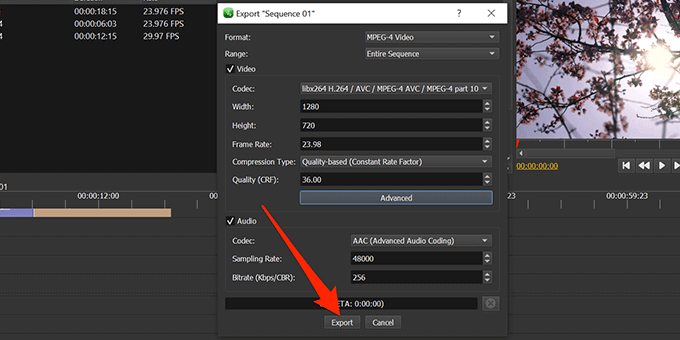
- Pilih folder untuk menyimpan video yang digabungkan dan pilih Simpan di bawah.
Apabila Editor Video Zaitun telah menggabungkan video anda, fail yang dihasilkan akan tersedia dalam folder yang anda tentukan.
Kesimpulan
Kami telah menggunakan Virustotal untuk mengimbas editor video kdenlive dan zaitun untuk memastikan bahawa mereka bebas malware. Banyak aplikasi dari tawaran kedai Microsoft membantu anda menggabungkan video tetapi sama ada penuh dengan iklan, memerlukan langganan premium, atau mungkin mengandungi virus dan malware yang boleh membahayakan komputer anda.
Komen di bawah dan beritahu kami perisian mana yang paling sesuai untuk anda.
- « Cara menukar antara GPU khusus dan grafik bersepadu
- Cara Memperbaiki Komen YouTube Tidak Memuat di Chrome »

